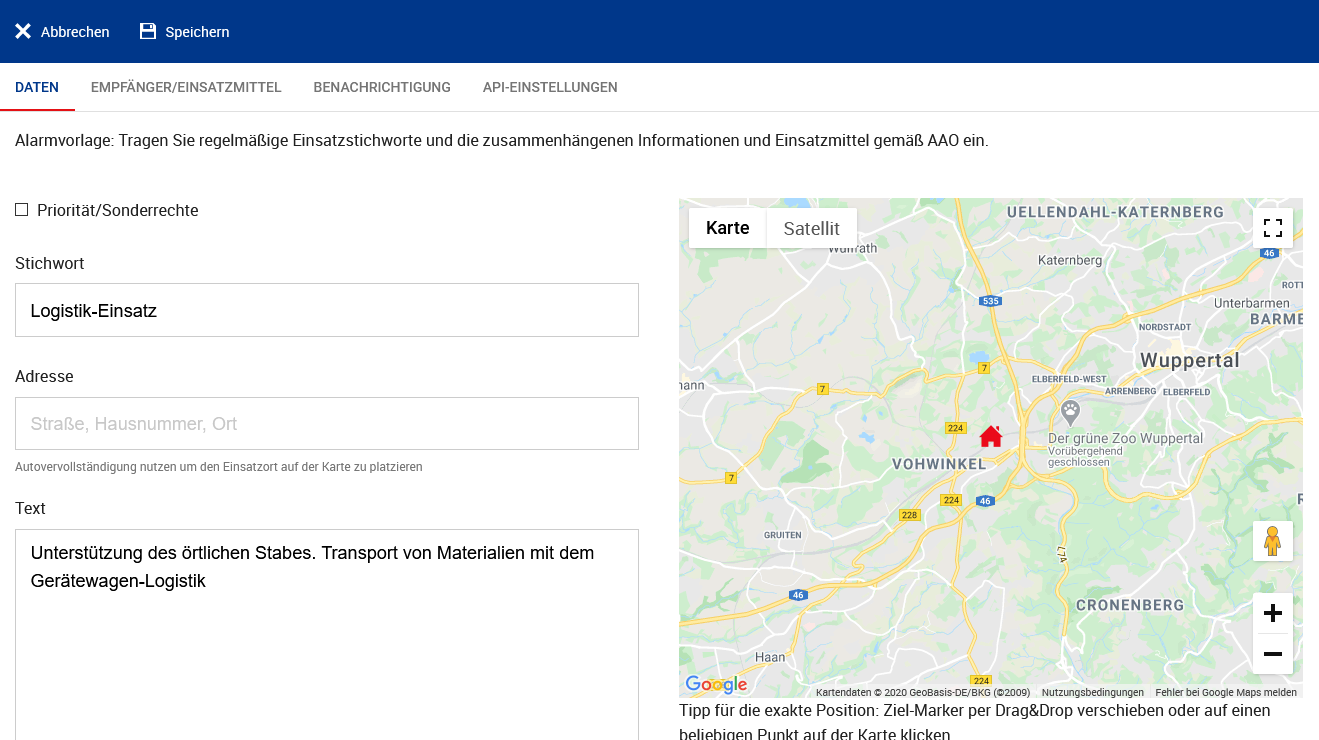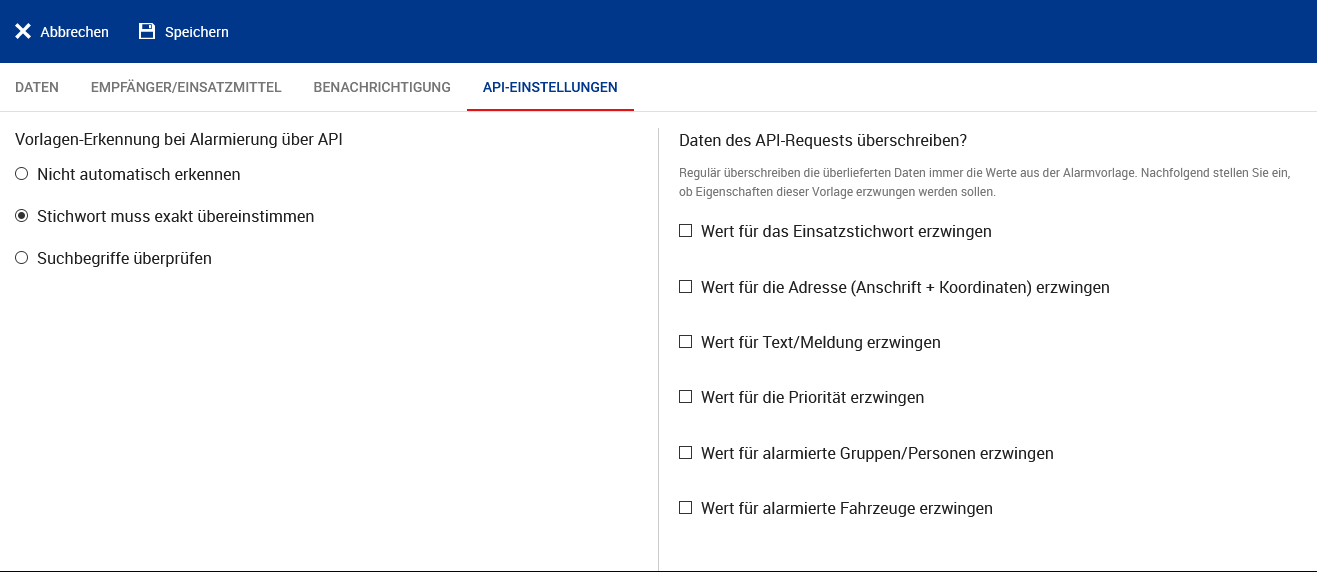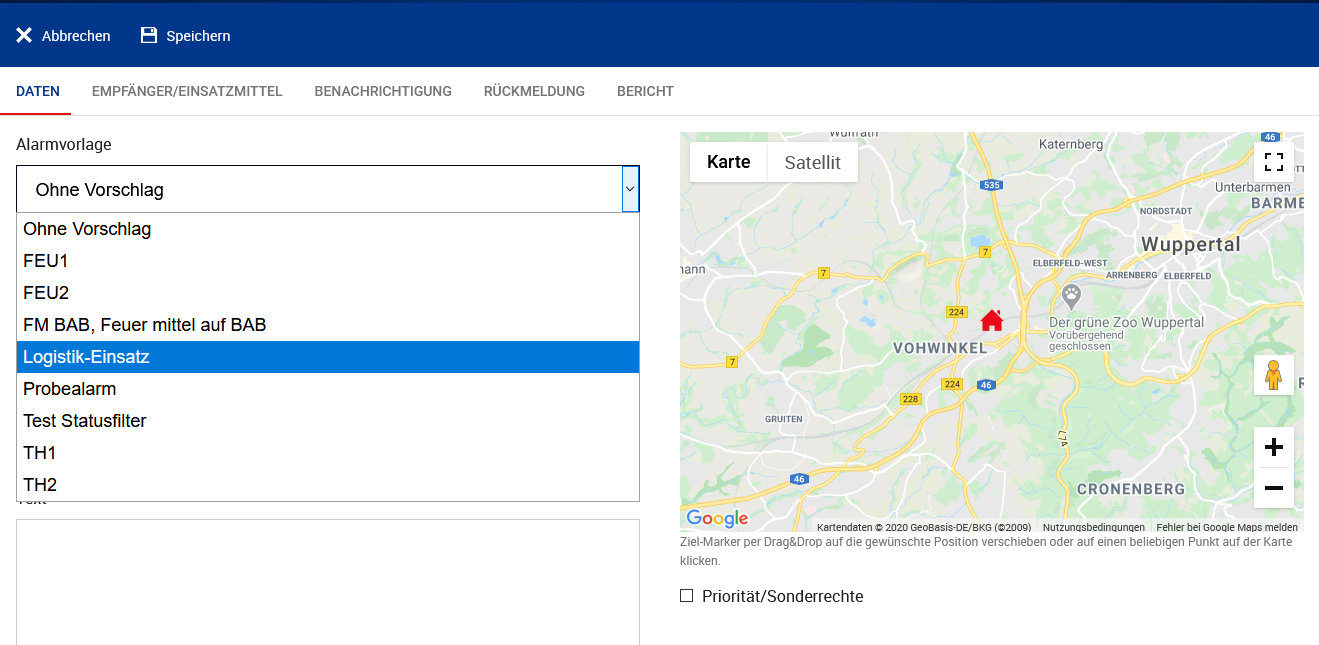Vielerorts unterstützen die Feuerwehren, Hilfsorganisationen und Einheiten des THW im Kampf gegen die Auswirkungen der Corona Krise. Sei es nun bei der Information der Bevölkerung, beim Einrichten von Betreuungsstellen oder auch bei der Verteilung von Schutzausrüstung.
Dies alles sind keine Standard Einsatzszenarien wie man sie kennt, aber treten aktuell dennoch häufiger auf. Das Personal muss zu diesen Einsätzen alarmiert und informiert werden. Um nicht jedes Mal manuell eine komplette Alarmierung über den Browser oder die App eingeben zu müssen, kann man in DIVERA 24/7 auch Alarmvorlagen anlegen. Diese Vorlagen können auch über die Web-API angesprochen werden.
Im Folgenden ist einmal erklärt wie man eine Alarmvorlage anlegen und dann auch bei einer Alarmierung nutzen kann.
Neue Alarmvorlage anlegen | |
|---|---|
1) Wir wechseln zu dem Reiter Alarmvorlagen Verwaltung > Einstellungen > Meldungen > Alarmvorlagen | |
2) Mit einem Klick auf “+Alarmvorlage” erstellen wir eine neue Vorlage | |
3) Wir können nun alle Felder wie Stichwort, Meldungstext, Empfänger ausfüllen, sowie Fahrzeuge zuordnen, die dann in den Einsatz angezeigt werden. In unserem Beispiel setzen wir das Stichwort “Logistik-Einsatz”, einen kurzen Meldungstext und ordnen den Gerätewagen Logistik zu. | |
4) Im Reiter Benachrichtigung können wir neben den Kanälen (Push, SMS, E-Mail etc.) auch noch die Alarmierungsfilter aktivieren und konfigurieren. In unserem Beispiel möchten wir nur Leute alarmieren, die in den Status 5 Min und 10 Min sind, aktivieren deshalb den Status-Filter. | |
5) Im Reiter API-Einstellungen können wir Einstellungen treffen, sollte der Einsatz über die Web-API ausgelöst werden. In unserem Beispiel soll die Anforderung über den Stab bzw. die Wehrführung durchgeführt werden, weshalb wie hier keine weiteren Einstellungen treffen müssen. |
| Alarmvorlage nutzen | |
|---|---|
1) Wir erstellen eine neue Alarmierung 2) Im Feld Alarmvorlage kann man nun alle angelegten Vorlagen auswählen. Wählt man eine Vorlage aus werden alle Informationen in der Alarmierung entsprechend der Vorlage ausgefüllt. |